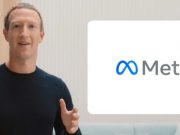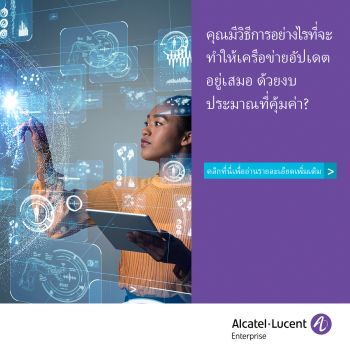หลายครั้งที่เราหาสาเหตุที่แท้จริงไม่เจอ ที่ทำให้การเชื่อมต่อแบบ Wi-Fi อ่อนบ้าง ขาดๆ หายๆ บ้าง แต่จริงๆ แล้วมีอยู่หลายสถานการณ์ที่พบบ่อยที่ทำให้การเชื่อมต่อไว-ไฟ ที่เคยแรงกลับเชื่อมต่อไม่ได้ ซึ่งเวลาที่เกิดปัญหาดังกล่าว ก็มีอยู่หลายวิธีที่คุณสามารถทำเพื่อเรียกสัญญาณไว-ไฟกลับมาเป็นปกติ กลับมาออนไลน์ได้อย่างรวดเร็วดังต่อไปนี้
1. Wi-Fi มีระยะและกำลังส่งที่ไม่เพียงพอ
เริ่มต้นจากปัญหาเครือข่าย Wi-Fi มีระยะและกำลังส่งที่ไม่เพียงพอ แอคเซสพอยต์ของเครือข่ายไร้สายแต่ละตัวนั้นมีบริเวณครอบคลุมสัญญาณจำกัด ดังนั้นถ้าคุณเข้าถึงอินเทอร์เน็ตในจุดที่อยู่ขอบนอกของอาณาเขตครอบคลุมสัญญาณแล้ว ก็จะเห็นได้ว่าการเชื่อมต่อ Wi-Fi จะเริ่มติดๆ ดับๆ
แน่นอนว่าถ้าคุณเคลื่อนที่ออกจากเราเตอร์หรือโมเด็มที่ใช้ส่งสัญญาณ Wi-Fi ไปอีก การเชื่อมต่อของคุณก็จะถูกตัดลงถาวร จึงเป็นที่มาของสาเหตุในกรณีที่พบสัญญาณการเข้าถึง Wi-Fi อ่อนแออย่างเช่น การนำเราท์เตอร์ไปไว้ในหลืบของตู้เสื้อผ้า ไว้ตรงมุมห้องใต้ดิน ไว้ห่างจากห้องที่ใช้งานหลายห้อง หรืออาจจะแค่เก่าหรือใกล้จะพัง
แต่ในทางลับกัน ถ้าเป็นอุปกรณ์ขนาดใหญ่อย่างคอมพิวเตอร์ แนวทางนี้อาจไม่สะดวกเท่าไร อีกทางเลือกหนึ่งในการเสริมความแข็งแกร่งของสัญญาณ Wi-Fi ก็คือการอัพเกรดเสาอากาศของแอคเซสพอยต์ ไม่ก็บนคอมพิวเตอร์ของคุณ นอกจากนี้อาจจะหันไปใช้โซลูชั่นอย่าง Mesh Network หรือ Range Extender ได้
2. คลื่นวิทยุรบกวนความถี่
ส่วนปัญหาด้านสัญญาณวิทยุรบกวนนั้น เนื่องจากอุปกรณ์อิเล็กทรอนิกส์หลากหลายชนิดภายในบ้าน และบริเวณรอบข้างต่างสามารถส่งคลื่นวิทยุออกมารบกวนสัญญาณเครือข่าย Wi-Fi ได้ ตัวอย่างเช่น โทรศัพท์ไร้สาย, อุปกรณ์บลูทูช, รีโมทเปิดประตูโรงรถ, หรือแม้แต่เตาไมโครเวฟ
ทั้งหมดข้างต้นนี้สามารถทำให้สัญญาณ Wi-Fi ล่มได้ทันทีที่เปิดใช้งาน ดังนั้น ถ้าคุณสังเกตพบว่าโทรศัพท์ที่ใช้งานหยุดการเชื่อมต่อ Wi-Fi ขณะที่อยู่ใกล้กับเตาไมโครเวฟแล้ว ก็มีโอกาสที่จะเป็นปัญหาด้านสัญญาณรบกวน ซึ่งควรพิจารณาหาอุปกรณ์เจ้าปัญหาดังกล่าว
อีกแนวทางหนึ่งที่อาจง่ายขึ้น คือการปิดอุปกรณ์ที่อาจส่งสัญญาณรบกวนไวไฟ เช่น ถ้าคุณอยู่ในห้องครัวแล้วพบว่าสัญญาณไวไฟตกลง ลองเคลื่อนย้ายตัวเองห่างออกจากเตาไมโครเวฟ หรือปิด หยุดการใช้งานเมื่อคุณต้องการใช้โทรศัพท์, แล็ปท็อป, หรืออุปกรณ์อื่น
3. เครือข่ายเกิด Overload
สาเหตุต่อมาคือเรื่องของเครือข่ายรับภาระหนักเกินไปหรือ Overload โดยปกติฮาร์ดแวร์หรืออุปกรณ์ที่ใช้ตามบ้านนั้นมักถูกติดตั้งให้จ่ายสัญญาณ Wi-Fi และหลบเลี่ยงการรบกวนสัญญาณได้ตามมาตรฐานอยู่แล้ว แต่ถ้ามีอุปกรณ์มาเชื่อมต่อบนเครือข่ายเดียวกันมากเกินไป แบนด์วิธที่แต่ละอุปกรณ์จะได้รับก็จะยิ่งโดนจำกัดตามไปด้วย
แน่นอนว่าเมื่ออุปกรณ์ไม่มีแบนด์วิธเหลือ วิดีโอที่เล่นอยู่ก็จะหยุดเล่น, เว็บไซต์เปิดไม่ขึ้น, และอุปกรณ์อาจจะโดนตัดการเชื่อมต่อ และคอยพยายามเชื่อมต่อกับเครือข่ายใหม่เรื่อยๆ อย่างต่อเนื่อง เพื่อให้มีแบนด์วิธคงเหลือมากพอสำหรับการใช้งานผ่าน Wi-Fi
คุณอาจทดสอบความเร็วเน็ตดูเพื่อตรวจว่าตัวเองได้ความเร็วตามที่จ่ายเงินให้ ISP หรือไม่ ซึ่งการเชื่อมต่ออุปกรณ์จำนวนมากเกินไปพร้อมกันจะสร้างปัญหาให้กับทั้งโมเด็มและเราท์เตอร์ ดังนั้น ให้ลองนำอุปกรณ์บางตัวออกจากเครือข่าย เช่น ถ้าทีวีกำลังสตรีมมิ่งอยู่ ก็ลองปิดดู ถ้ามีคนเล่นเกมอยู่บนเครือข่ายก็ลองพักชั่วคราว
หรือถ้ามีบางคนกำลังปัดหน้าจอดูเฟซบุ๊กบนโทรศัพท์ ก็ลองให้พวกเขาตัดการเชื่อมต่อ Wi-Fi เพื่อเปิดช่องให้มีแบนด์วิธเหลือเพิ่มขึ้น เป็นต้น แต่ถ้าเครือข่ายนั้นยังช้าเกินกว่าที่ควรจะเป็น รวมทั้ง Wi-Fi ดูไม่เสถียรแล้ว ให้ลองรีสตาร์ทเราท์เตอร์ใหม่ เพราะบางครั้งหน่วยความจำของเราท์เตออาจจะเต็ม จนต้องล้างข้อมูลทิ้งสักครั้งเพื่อให้กลับมาทำงานได้ปกติ

4. เลือกใช้เครือข่าย Wi-Fi ผิด
บางครั้งคุณอาจจะเลือกใช้เครือข่าย Wi-Fi ผิดเครือข่ายก็ได้ โดยเฉพาะถ้าทั้งสองตำแหน่งที่ตั้งเปิดเครือข่าย Wi-Fi ที่ไม่ได้เข้ารหัส แถมยังใช้ชื่อเครือข่ายหรือ SSID เดียวกัน ก็อาจทำให้อุปกรณ์ของคุณเชื่อมต่อกับเครือข่ายผิดเครือข่ายโดยไม่ทันรู้ก็ได้
5. เฟิร์มแวร์ยังไม่ถูกอัพเดต
นอกจากนี้ เราอาจไม่ได้อัพเดท หรือติดตั้งไดรเวอร์ เฟิร์มแวร์บางตัวอย่างที่ควรจะเป็น เนื่องจากคอมพิวเตอร์แต่ละเครื่องที่เชื่อมต่อกับเครือข่าย Wi-Fi จะต้องใช้ซอฟต์แวร์ขนาดเล็กที่เรียกว่าไดรเวอร์ หรือ Device Driver และในส่วนของเราท์เตอร์ประจำเครือข่ายที่ใช้งานอยู่นั้น ก็ต้องใช้เทคโนโลยีลักษณะคล้ายกันที่เรียกว่าเฟิร์มแวร์ด้วย
6. ซอฟต์แวร์บางอย่างทำงานไม่เข้ากัน
อาจมีกรณีที่เกิดจากการติดตั้งแพกเกจซอฟต์แวร์ที่เข้ากันไม่ได้ ซึ่งสาเหตุนี้แม้จะเป็นสาเหตุลำดับท้ายๆ ของปัญหาการเชื่อมต่ออินเทอร์เน็ต แต่การเชื่อมต่อ Wi-Fi ก็อาจล้มเหลวบนคอมพิวเตอร์ที่มีซอฟต์แวร์ที่เข้ากันไม่ได้ติดตั้งอยู่ก็ได้ อันได้แก่แพ็ตช์ต่างๆ, Service, และซอฟต์แวร์อื่นที่มีการปรับแต่งความสามารถด้านเน็ตเวิร์กของระบบปฏิบัติการ
7. เราท์เตอร์เฮงซวยเอง
สุดท้าย อาจเป็นที่เราท์เตอร์ของคุณเฮงซวยเอง ถ้าเกิดวิธีทั้งหมดข้างต้นยังไม่สามารถทำให้สัญญาณ Wi-Fi กลับมาให้บริการอย่างมีเสถียรภาพได้แล้ว คุณก็อาจเผชิญกับปัญหาที่ตัวเราท์เตอร์อยู่ก็ได้ ให้ลองติดต่อผู้ให้บริการเครือข่ายไร้สาย หรือ ISP ที่ให้เราท์เตอร์นี้มา ที่เขาอาจจะเปลี่ยนเราท์เตอร์ให้ฟรี หรือคุณอาจจะลงทุนซื้อใหม่เองก็ได้
ที่มา : Lifewire